电脑没光驱怎么重装系统的方法
时间:2017-02-22 17:44:00
现在的笔记本电脑为了节约空间,一般都已经把光驱去除了,那么没光驱怎么重装系统呢?小编在这里整理了两种无光驱重装系统的方法,有需要的朋友不妨来了解一下吧。
没光驱怎么重装系统步骤如下:
1、下载一个系统镜像文件
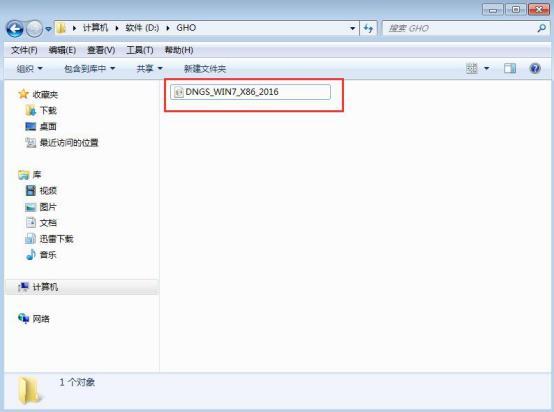
2、将其进行解压,然后双击打开硬盘安装,在弹出的窗口中选择GHO文件,选中C盘,点击确定
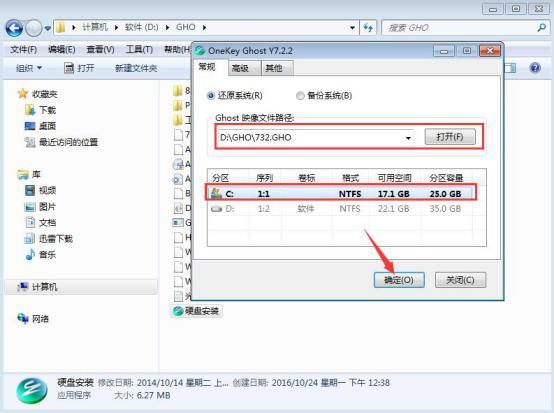
3、之后会弹出提示是否继续的提示框,点击是,然后点击马上重启
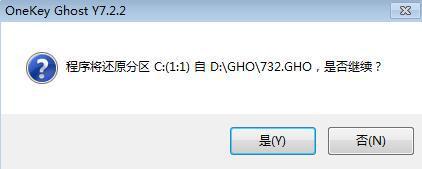
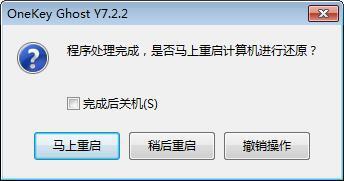
4、接下来我们只需耐心的等待系统安装完成
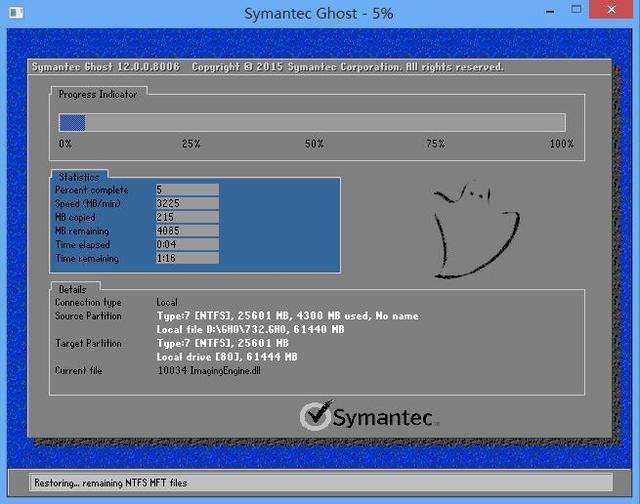
除了上面的方法外,还有一种就是利用U盘装系统了。
1、首先我们要制作一个U盘启动盘,下载云骑士装机大师,将你的U盘制作成启动盘。打开软件,点击U盘启动,选择好PE版本,找到你的U盘,点击下面的一键制作U盘启动盘即可。
PS:使用前先关闭杀毒软件,避免杀毒软件阻拦操作步骤。
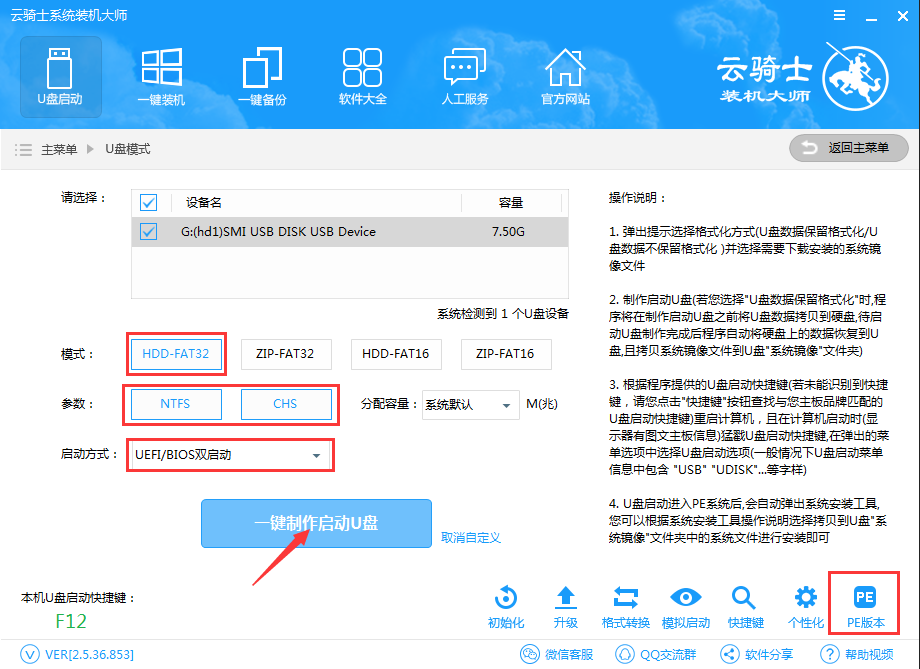
2、将制作好的云骑士U盘启动盘插入需要重装的电脑中,开机进入BIOS设置为U盘启动,然后进入云骑士主菜单界面,选择【02】Windows 8PE(新机型),回车确认进入下一步;
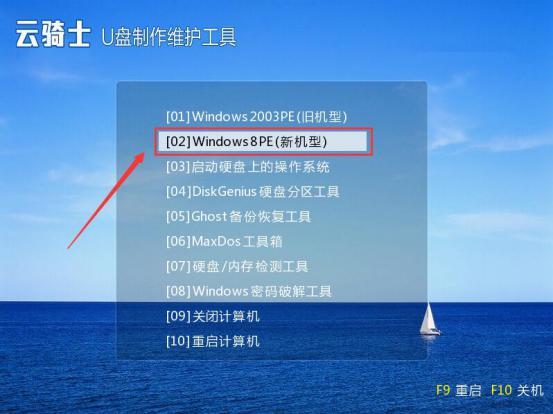
3、进入PE系统后,双击打开桌面上的云骑士一键还原,选择系统镜像文件,选中C盘,点击确定;
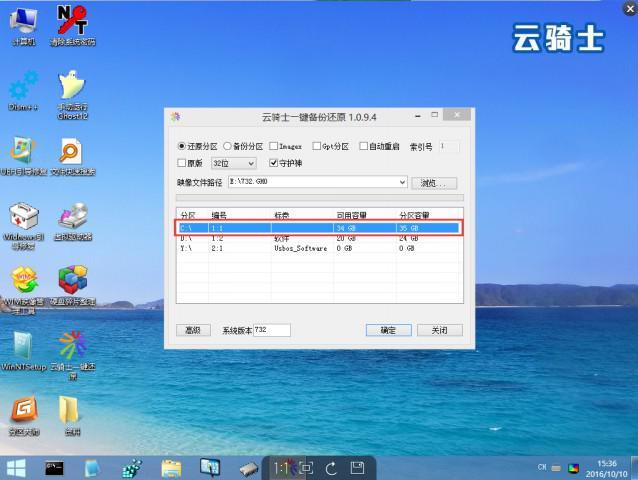
4、之后会自动安装系统,耐心等待系统安装完成即可。
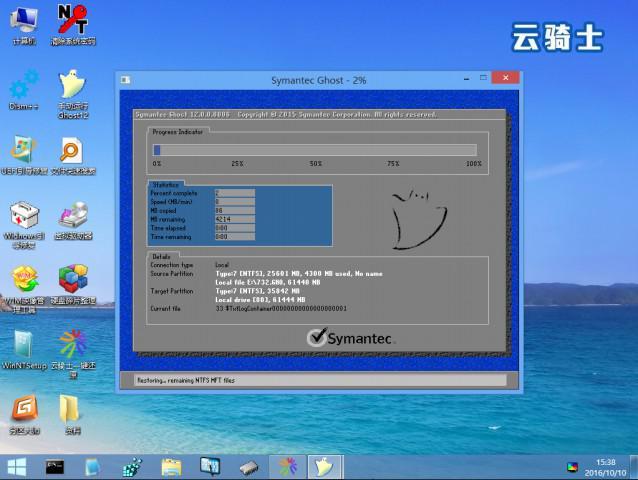
好了,关于没光驱怎么重装系统的教程到这里就全部结束了,大家从上面看可能觉得图文教程有点多,但是实际操作起来没有几步的,希望能帮到大家。




